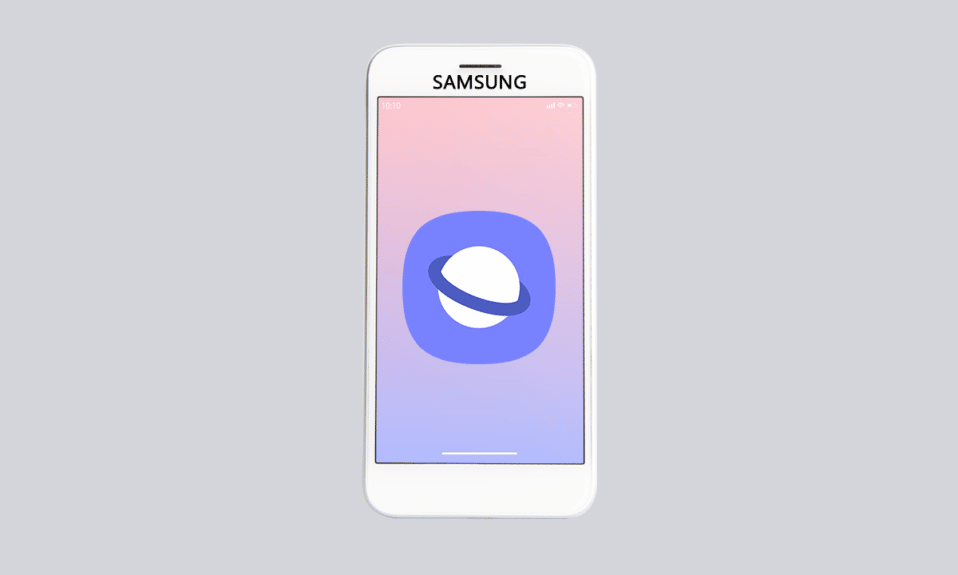
O Samsung Smartphone é um dos melhores telefones Android amados pelos usuários do Android devido aos recursos que oferece. No entanto, um problema que perturbou os usuários é que o Samsung Internet continua abrindo sem ser solicitado. Você pode ver as guias da Internet da Samsung continuarem abrindo no seu telefone sem abrir o aplicativo. Esse problema pode incomodar os usuários, pois o problema de abertura de páginas aleatórias do navegador de Internet Samsung apareceria quando você estiver usando qualquer outro aplicativo. Digamos que você esteja tentando clicar em uma imagem e, em seguida, o aplicativo de Internet da Samsung apareceria com os locais turísticos da página da Web. A pergunta que viria à sua mente seria como faço para impedir que minha Internet Samsung apareça no meu telefone? Para corrigir esse problema, você pode tentar fechar o aplicativo aberto em seu telefone, mas para corrigir o problema de inicialização, tente seguir os métodos deste artigo.
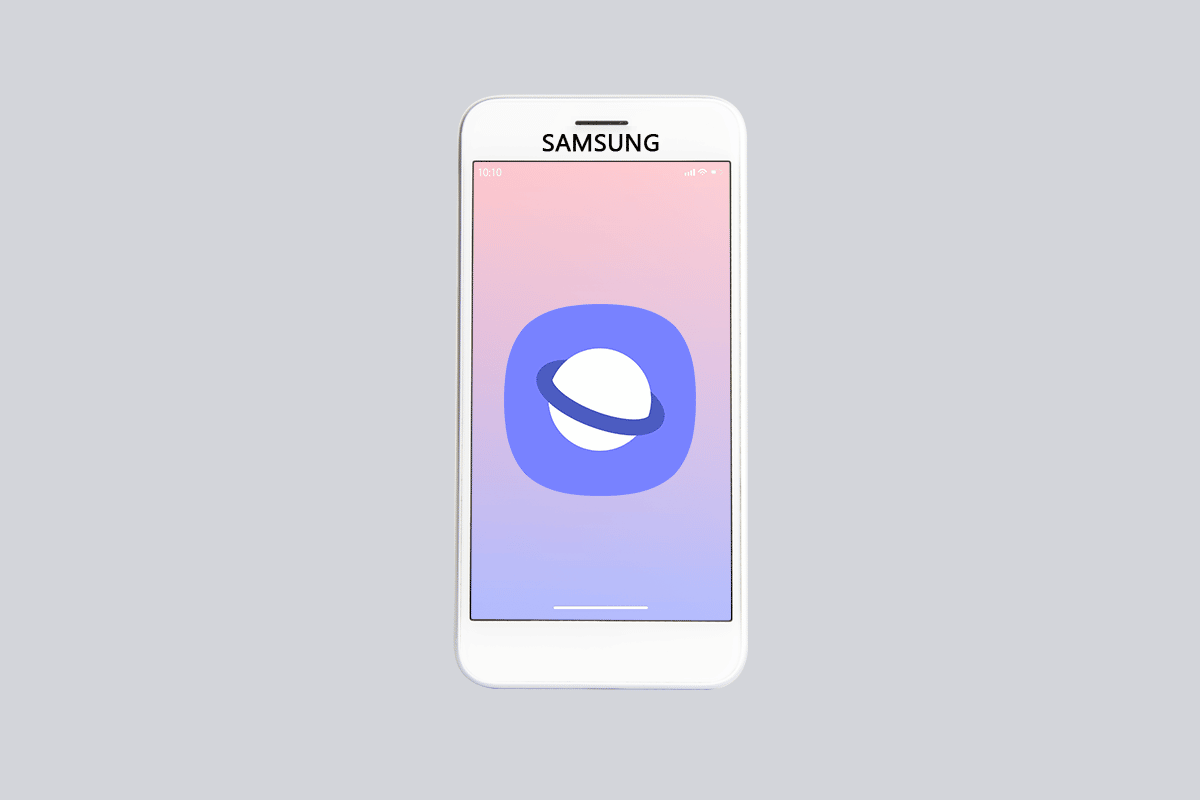
últimas postagens
Como consertar o Samsung Internet continua abrindo sozinho
A seção lista todos os possíveis motivos para o problema do aplicativo Samsung Internet abrir páginas aleatórias no seu telefone.
-
Qualquer bug ou falha temporária no sistema operacional – Qualquer bug ou falha temporária no sistema operacional Samsung pode fazer com que os aplicativos Samsung sejam abertos sem ser solicitado.
-
Aplicativos de terceiros- Os aplicativos de terceiros que você pode ter instalado usando um código ou de uma fonte de terceiros podem ter causado esse problema.
-
Arquivos de malware – Se os arquivos do seu telefone forem afetados pelo vírus, você poderá ver o problema devido aos arquivos de malware.
-
Problemas com os cookies do navegador – As configurações do navegador da Web podem fazer com que o aplicativo Samsung Internet seja aberto no telefone sem ser solicitado.
-
Erro na nova atualização – Muitos problemas no sistema operacional Samsung começaram após a nova atualização ser instalada no seu telefone, e um deles pode ser o problema da abertura da Internet da Samsung sem tocar no telefone.
Nota: Samsung Galaxy A21s é usado para descrever o processo no artigo e as configurações podem ser diferentes no seu telefone.
Método 1: Forçar a reinicialização do dispositivo
A primeira abordagem para resolver as guias da Internet da Samsung continua abrindo o problema é reiniciar o telefone. Isso limparia todas as falhas temporárias e corrigiria os problemas com o sistema operacional do seu telefone. Pressione a tecla Power continuamente e toque na opção Reiniciar no menu exibido para reiniciar o telefone Samsung. Após a reinicialização, verifique se o problema com o aplicativo Samsung Internet persiste em seu telefone.
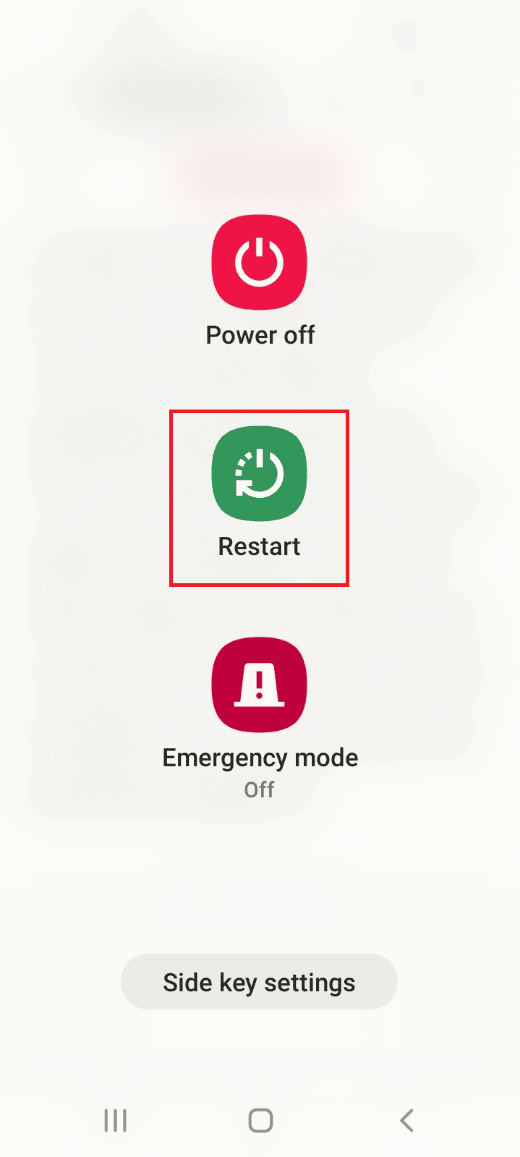
Método 2: Desative o aplicativo de Internet Samsung
Como a Samsung Internet continua abrindo problemas associados à Samsung Internet, você pode tentar desabilitar o aplicativo em seu telefone para corrigir o problema.
1. Deslize a tela para cima para visualizar a página inicial e toque no aplicativo Configurações no menu.
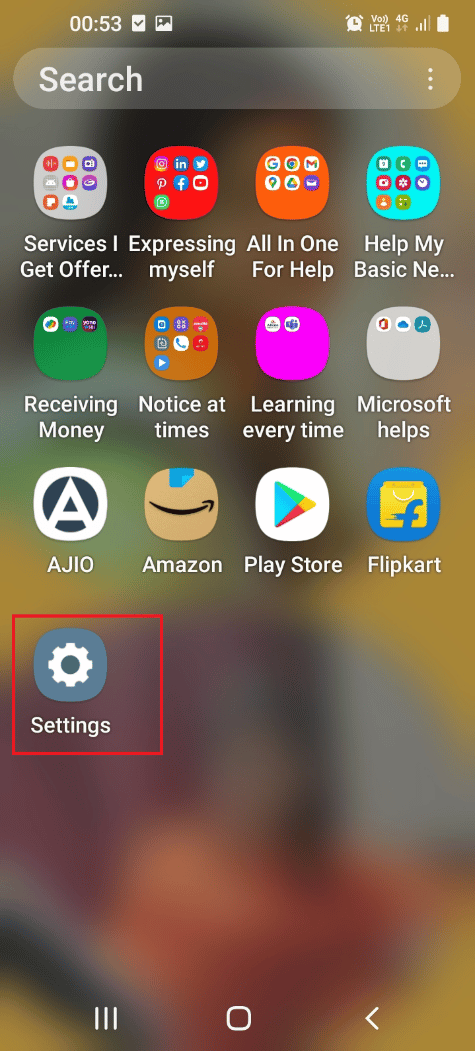
2. Toque na guia Aplicativos no menu exibido para visualizar todos os aplicativos instalados no telefone.
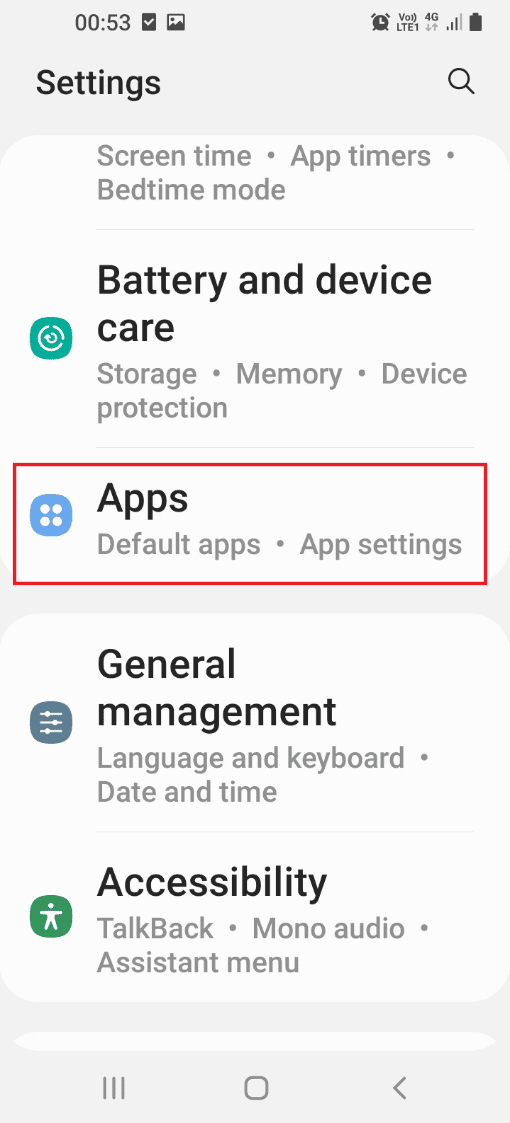
3. Toque no aplicativo de internet Samsung na lista para abrir a página de configurações do aplicativo.
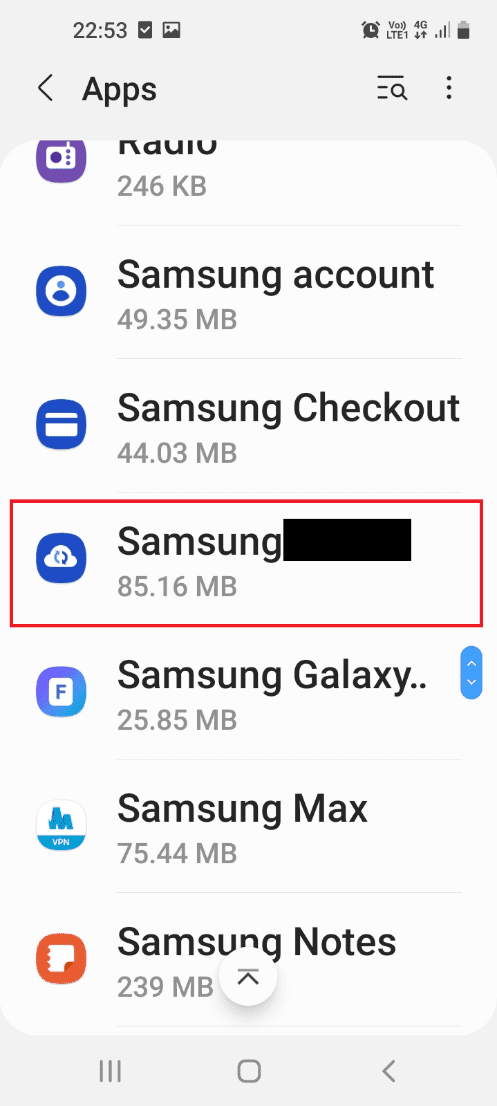
4. Toque no botão Force Stop na parte inferior para desativar o aplicativo Samsung Internet.
Nota 1: Se o botão Desativar não for exibido, toque no botão Forçar parada na parte inferior.
Nota 2: Você também pode tentar desinstalar o aplicativo se ele não estiver pré-instalado em seu telefone.
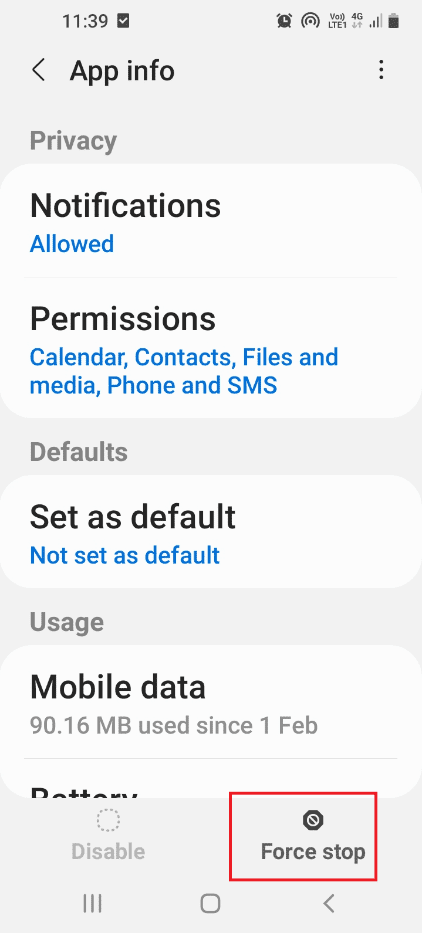
Método 3: Desabilitar Instalar Aplicativos Desconhecidos
Você pode tentar desabilitar a opção de instalar aplicativos desconhecidos no aplicativo Samsung Internet para corrigir o problema de abertura do Samsung Internet.
1. Deslize a tela para cima para visualizar a página inicial e toque no aplicativo Configurações no menu.
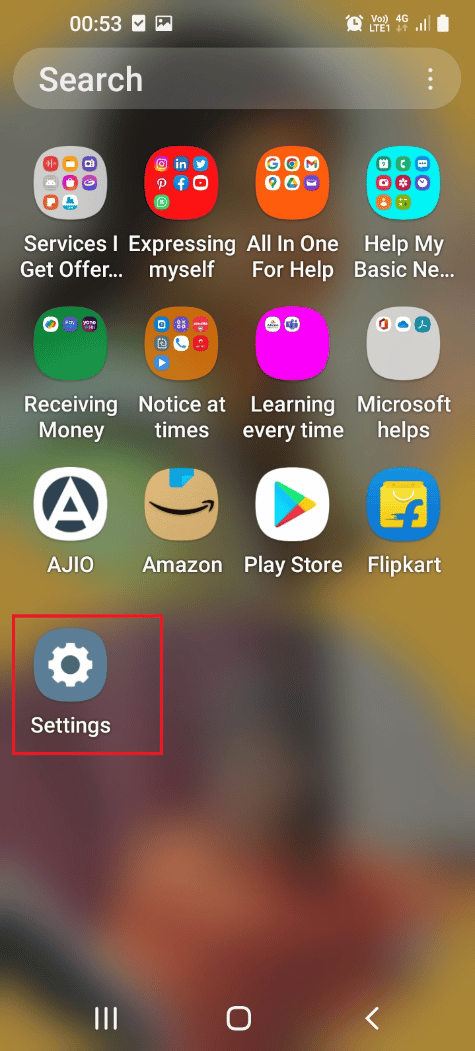
2. Toque na guia Aplicativos no menu exibido para visualizar todos os aplicativos instalados no telefone.
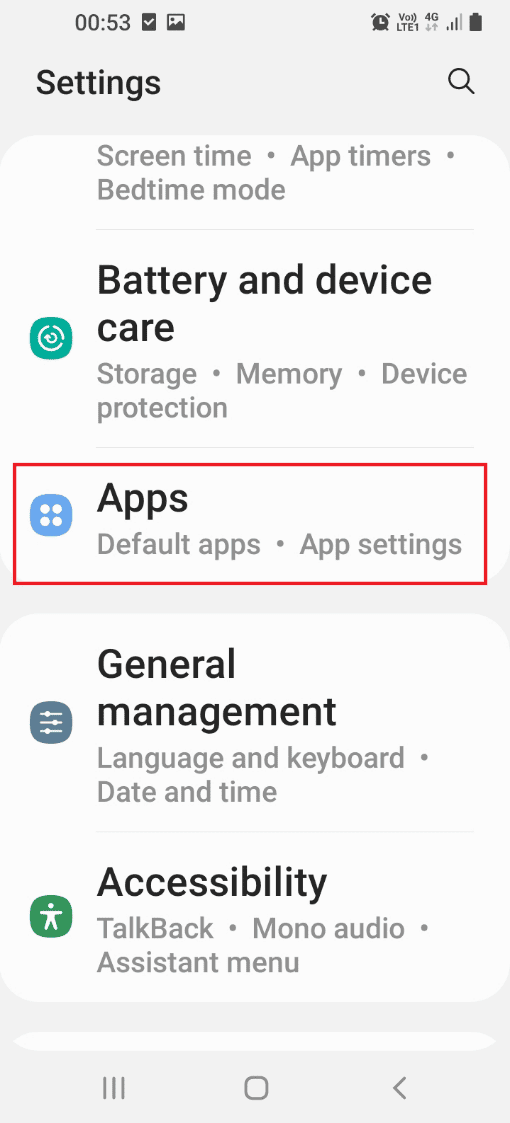
3. Toque no aplicativo de internet Samsung na lista para abrir a página de configurações do aplicativo.
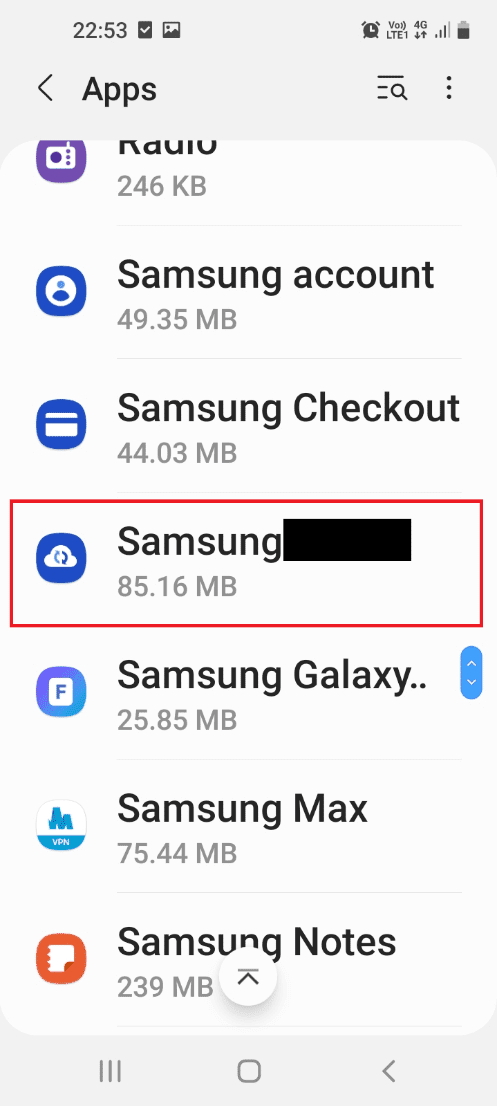
4. Toque na guia Instalar aplicativos desconhecidos na lista exibida.
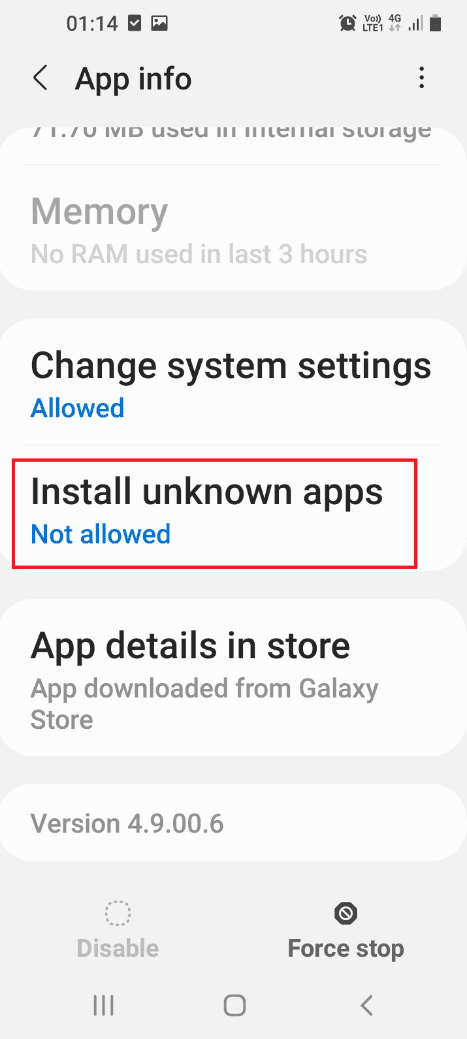
5. Desative a opção Permitir desta fonte para desativar Instalar aplicativos desconhecidos.
Observação: você pode ver a configuração Não permitido na guia Instalar aplicativos desconhecidos na página de configurações.
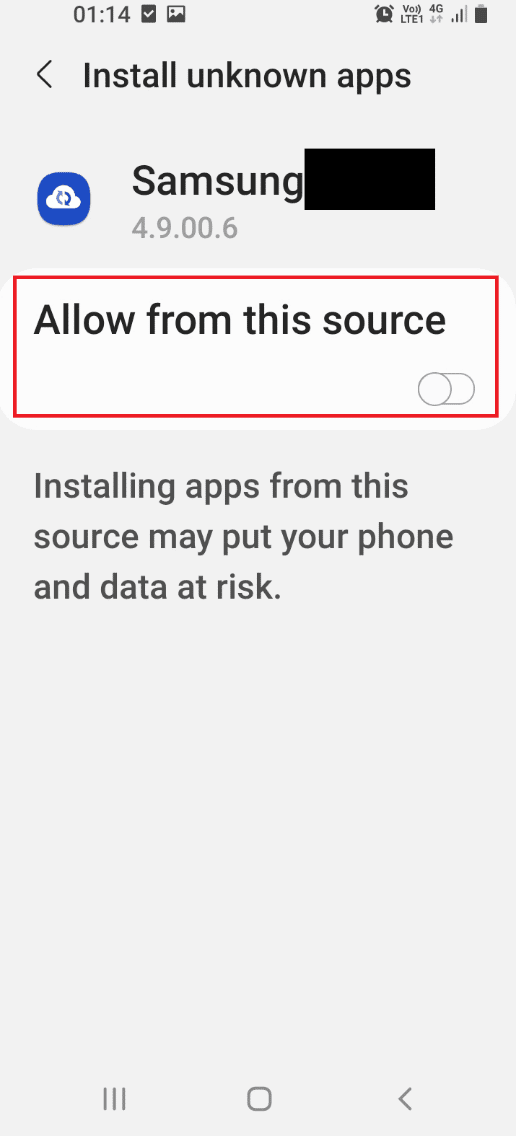
Método 4: Instalar outro navegador da Web
Se você não conseguir corrigir o problema de abertura do Samsung Internet no aplicativo Samsung Internet, tente instalar qualquer outro navegador da Web em seu telefone.
1. Deslize a tela para cima para visualizar a página inicial e toque no aplicativo Play Store no menu.
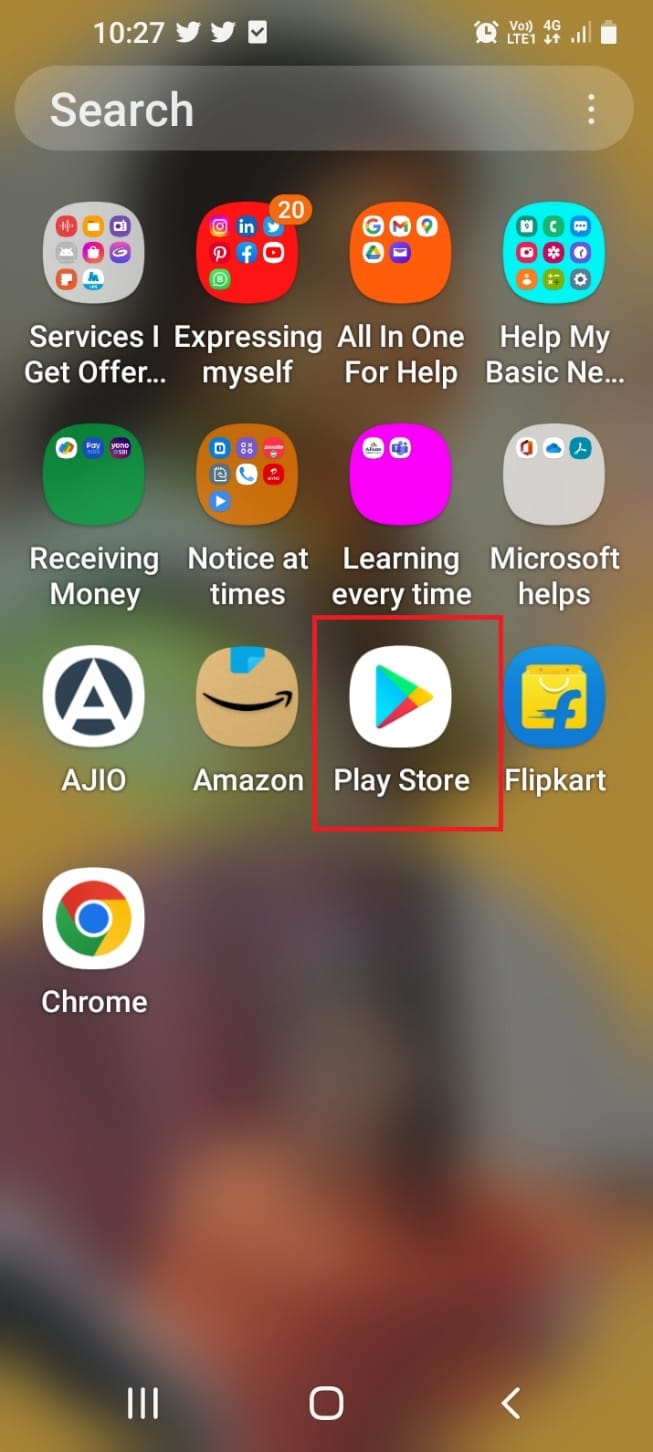
2. Toque na barra de pesquisa e digite navegador corajoso e toque no primeiro resultado exibido.
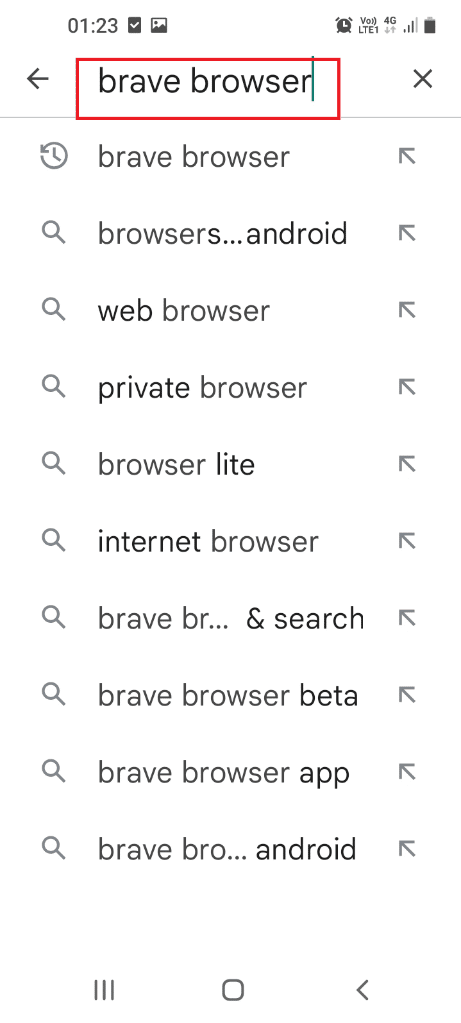
3. Toque no botão Instalar para instalar o aplicativo de navegador da Web Brave Private em seu telefone.
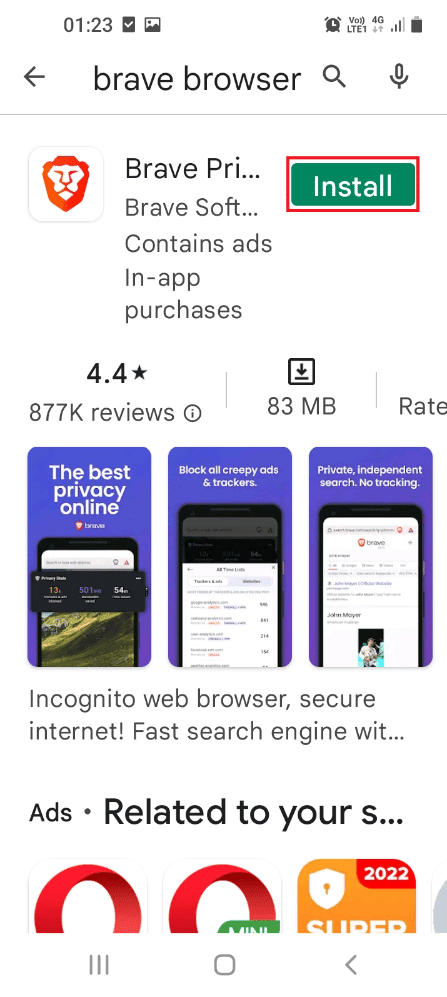
4. Deslize a tela para cima, toque no aplicativo Brave Browser e use o navegador da web para navegar na web.
Método 5: Executar verificação de vírus
Se houver algum arquivo de malware no seu telefone, tente verificar o telefone em busca de arquivos afetados por vírus para resolver o problema de abertura do Samsung Internet.
1. Deslize a tela para cima para visualizar a página inicial e toque no aplicativo Configurações no menu.
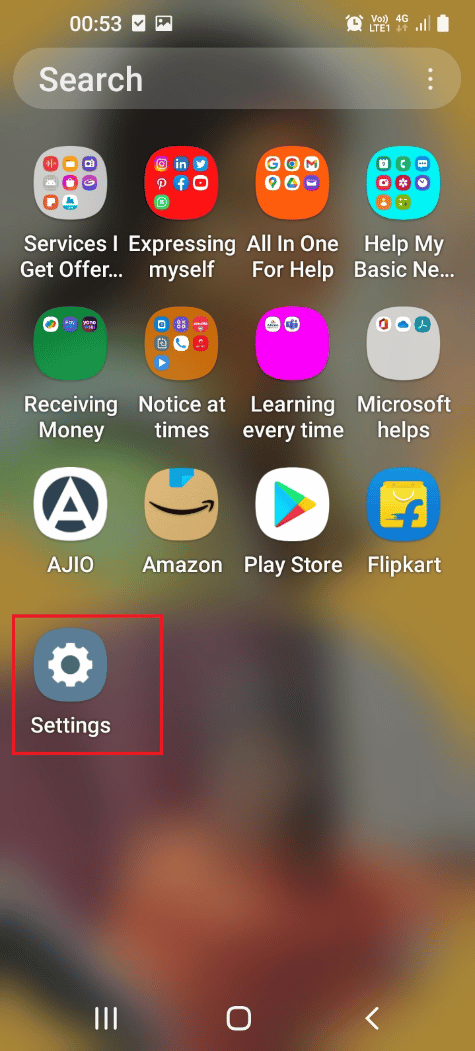
2. Toque na guia Aplicativos no menu exibido para visualizar todos os aplicativos instalados no telefone.
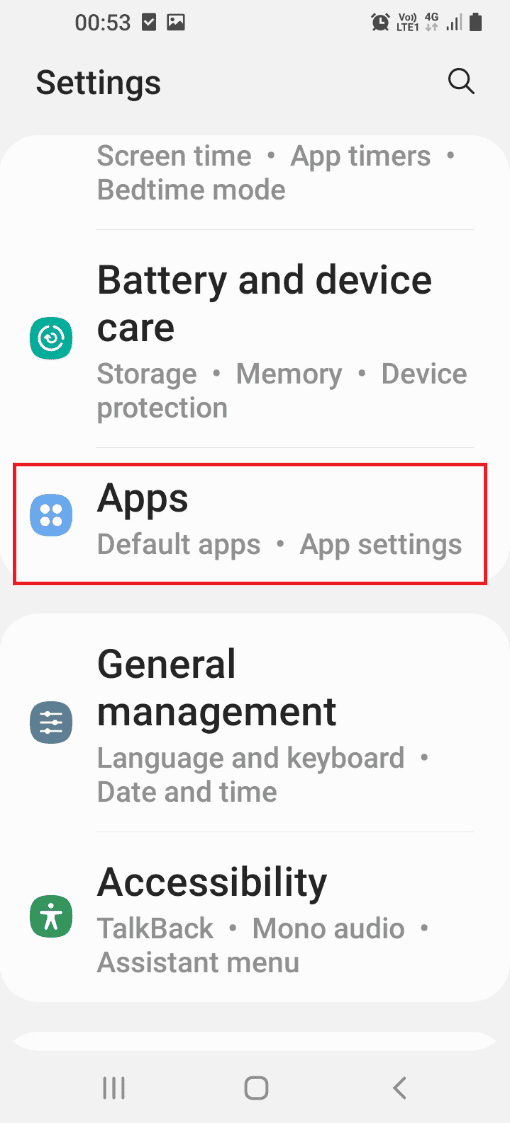
3. Toque no aplicativo Device care na lista exibida.
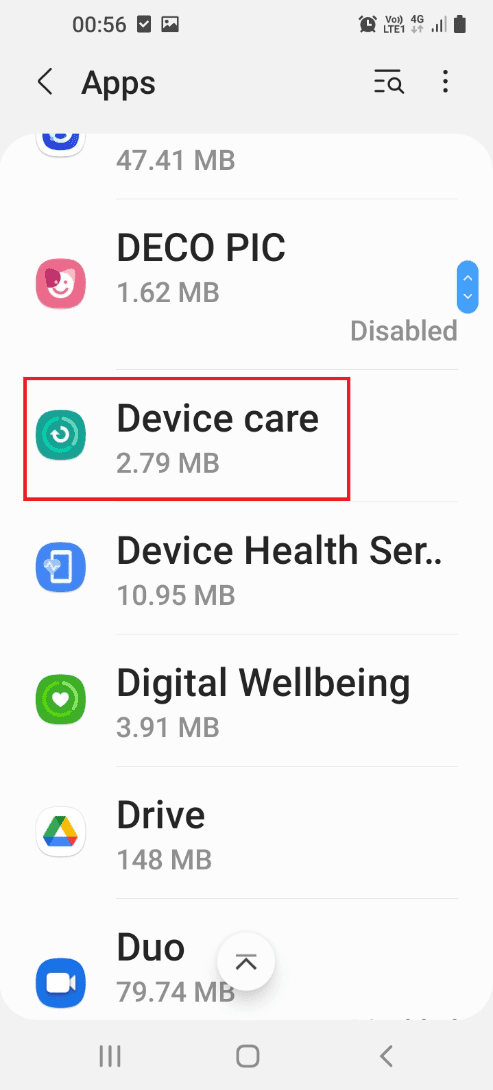
4. Toque no botão Abrir na parte inferior da tela para abrir a tela Cuidados com o dispositivo.
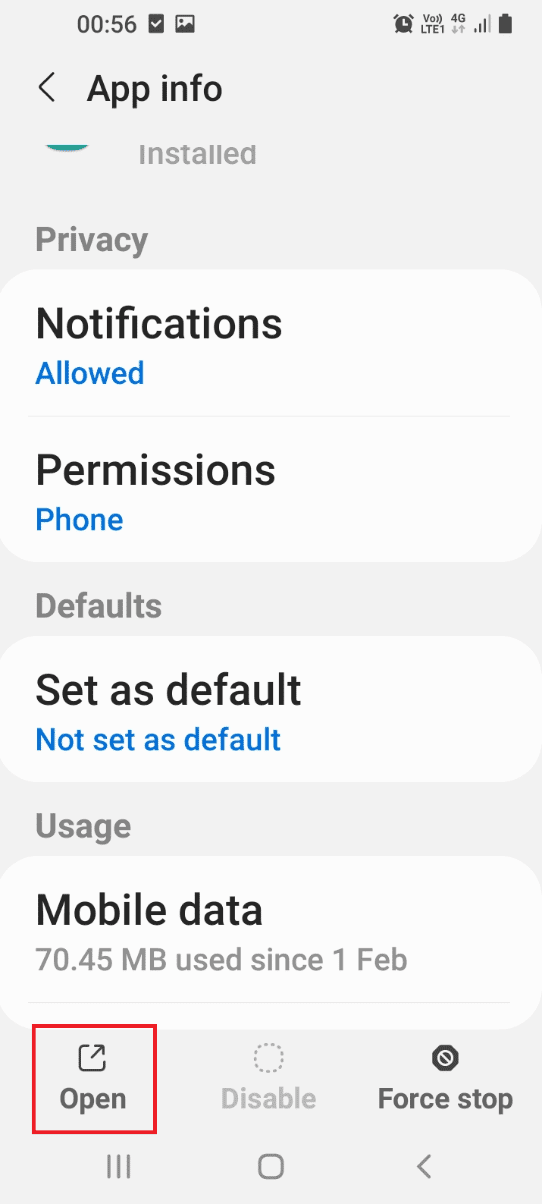
5. Toque na guia Proteção do dispositivo na próxima tela.
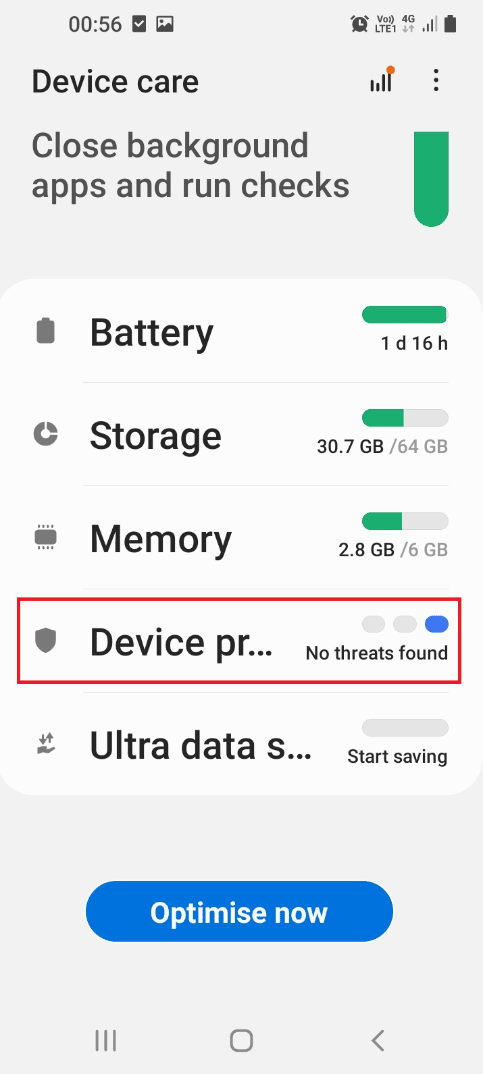
6. Toque no botão Escanear telefone para escanear o Smartphone em busca de arquivos de malware.
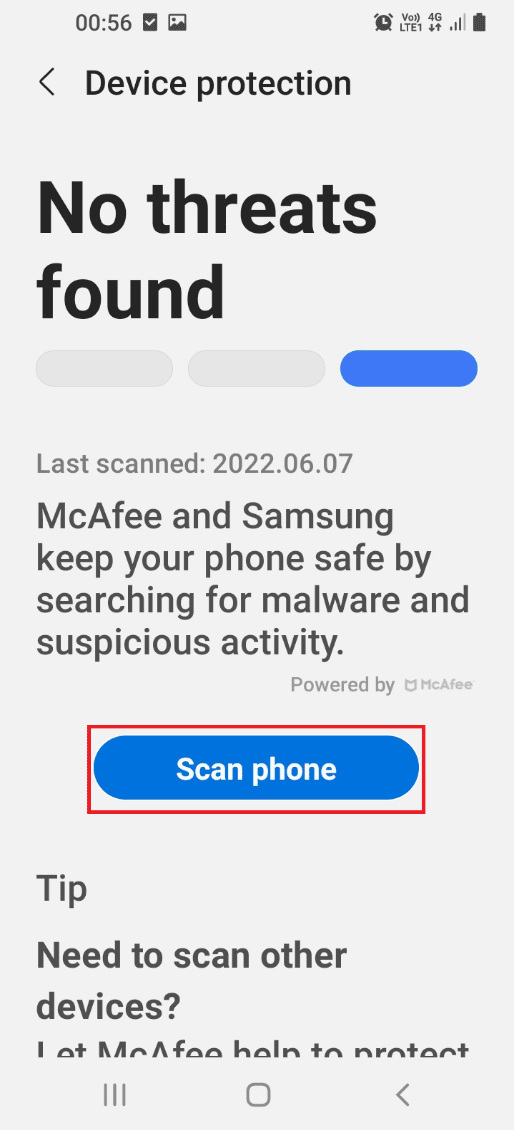
7. Depois que o aplicativo concluir a verificação, você receberá os resultados da verificação.
Nota: Se houver algum malware no telefone, você pode tentar desinstalar o aplicativo do seu telefone.
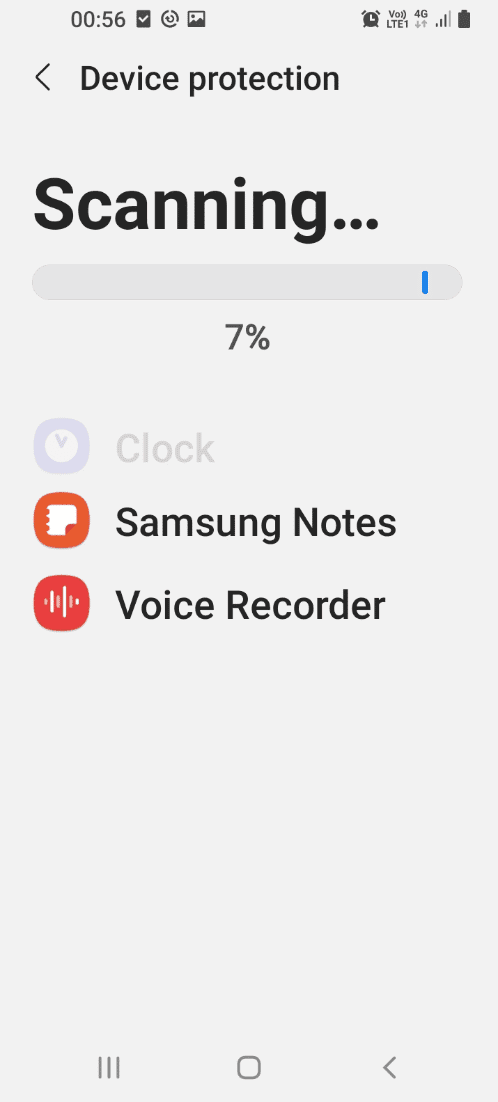
Método 6: Modificar as configurações do navegador
Para corrigir o problema com o aplicativo Samsung Internet, você pode tentar alterar as configurações no navegador da web móvel no telefone.
Opção I: no aplicativo Samsung Internet
Os métodos para alterar as configurações do aplicativo Samsung Internet em seu telefone para corrigir os problemas com o aplicativo Samsung Internet.
1. Limpe o cache do aplicativo Samsung Internet
Siga as etapas abaixo para limpar os arquivos de cache no aplicativo Samsung Internet para corrigir o problema de abertura do Samsung Internet no seu telefone.
1. Deslize a tela para cima para visualizar a página inicial e toque no aplicativo Configurações no menu.

2. Toque na guia Aplicativos no menu exibido para visualizar todos os aplicativos instalados no telefone.
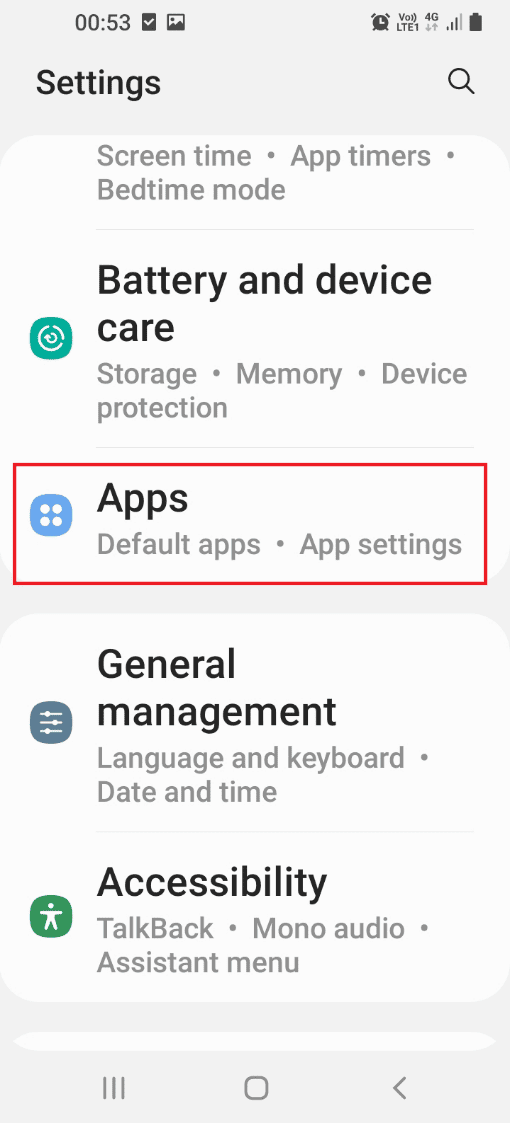
3. Toque no aplicativo de internet Samsung na lista para abrir a página de configurações do aplicativo.
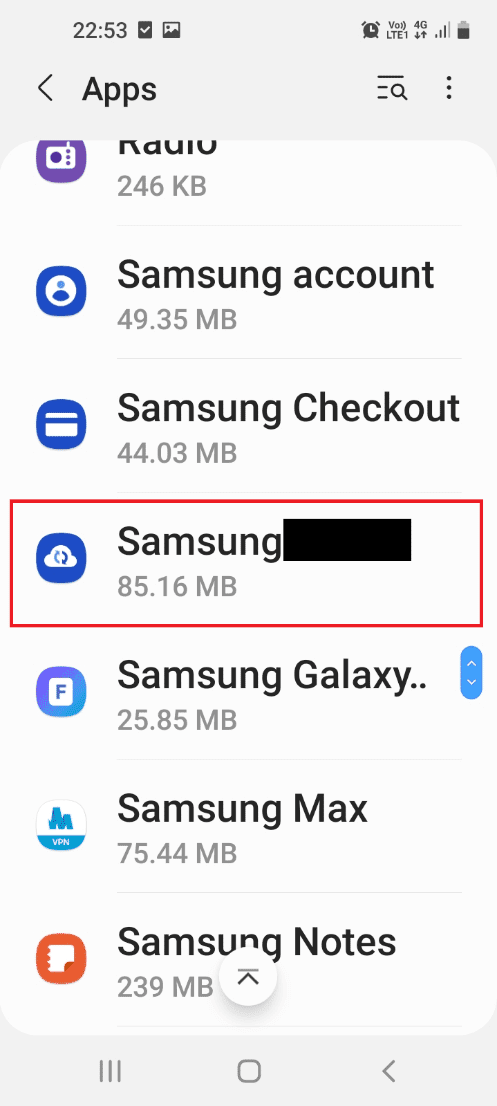
4. Toque na guia Armazenamento na lista exibida para visualizar o espaço consumido pelo aplicativo Samsung Internet.

5. Toque no botão Limpar cache na parte inferior para limpar os arquivos de cache do aplicativo Samsung Internet em seu telefone.
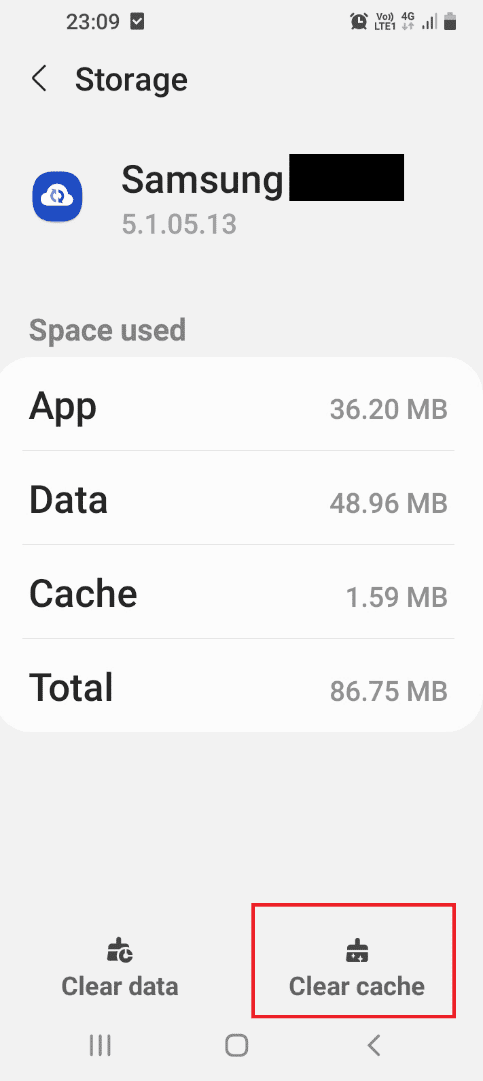
2. Bloqueie anúncios pop-up
Você pode tentar ativar a configuração de bloqueio de anúncios pop-up no aplicativo Samsung Internet para resolver o problema de abertura do Samsung Internet.
1. Deslize a tela para cima e toque no aplicativo Samsung Internet para abrir o aplicativo em seu telefone.
2. Toque no ícone Menu e toque no botão Configurações no menu exibido.
3. Vá para a seção Avançado e toque na guia Sites na lista.
4. Toque na guia de downloads na próxima tela.
5. Ative a configuração Bloquear pop-ups na seção Sites para bloquear os anúncios pop-up no aplicativo Samsung Internet.
Nota: Você também pode tentar instalar o aplicativo ad-block para bloquear os anúncios pop-up no aplicativo Samsung Internet.
Opção II: no aplicativo Chrome
Você precisa limpar os cookies no navegador Chrome para corrigir o problema de abertura do Samsung Internet no seu telefone.
1. Deslize a tela inicial para cima e toque no aplicativo Chrome no menu para abrir o navegador da web Google Chrome.
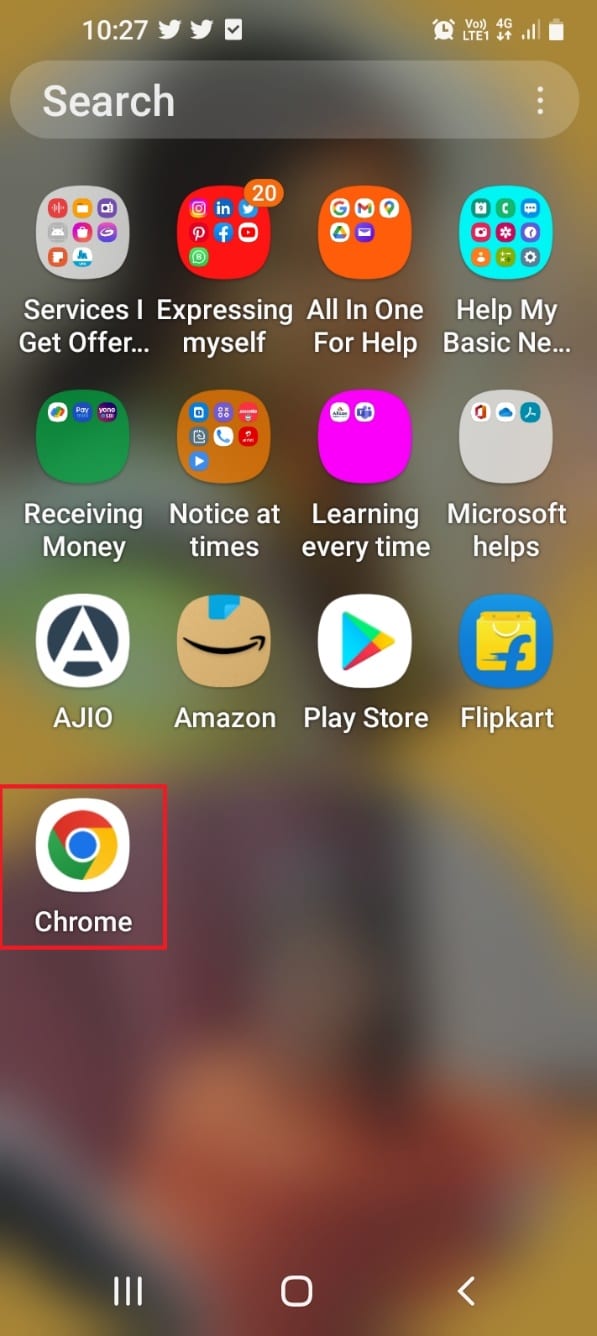
2. Toque nos três pontos verticais no canto superior direito da página inicial.
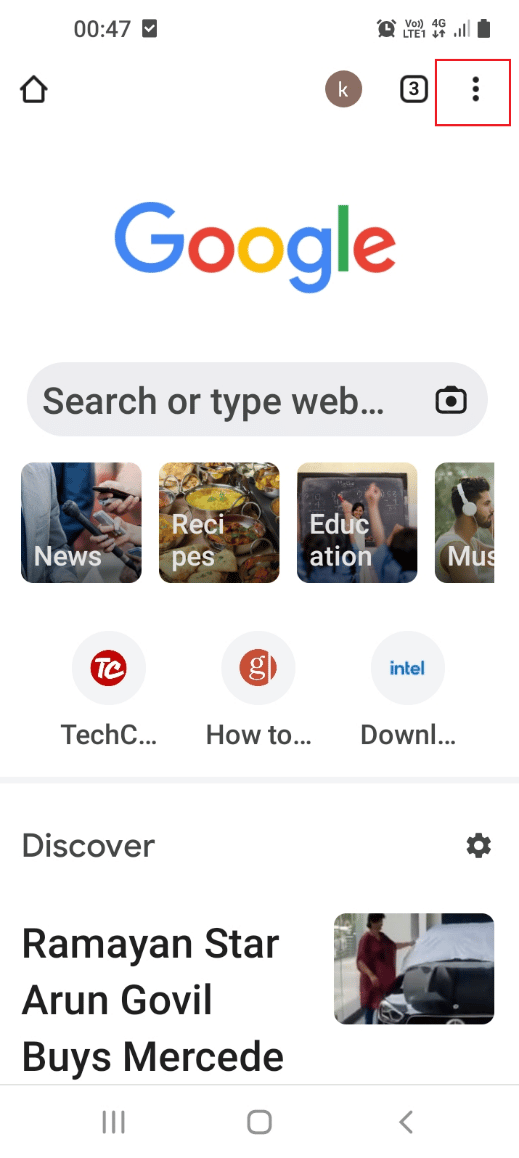
3. Toque na guia Configurações na lista exibida para abrir a janela de configurações do aplicativo Chrome.
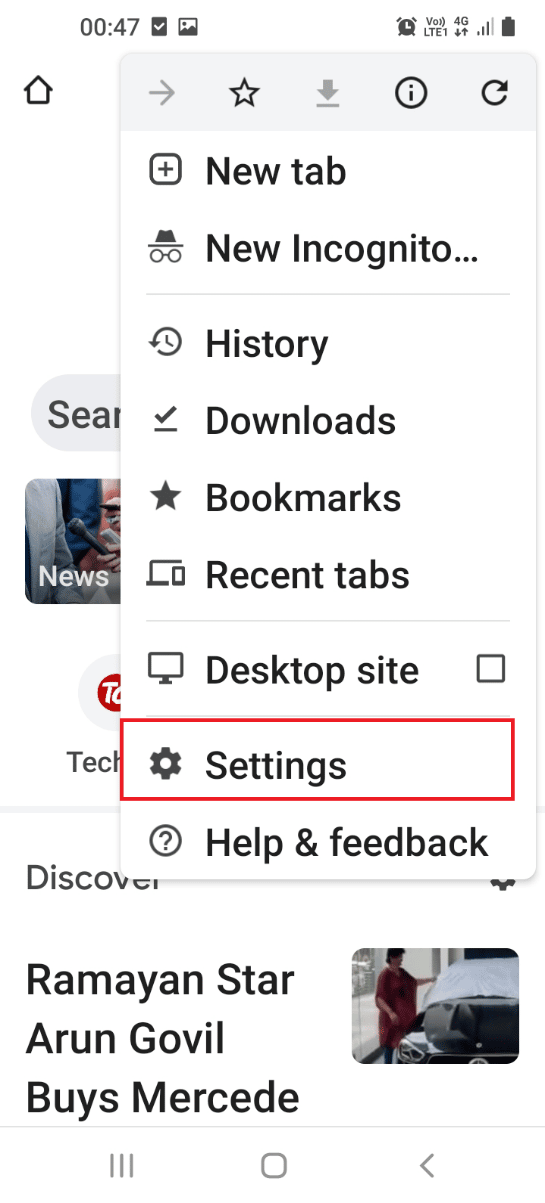
4. Toque na guia Privacidade e segurança na janela Configurações na lista exibida.
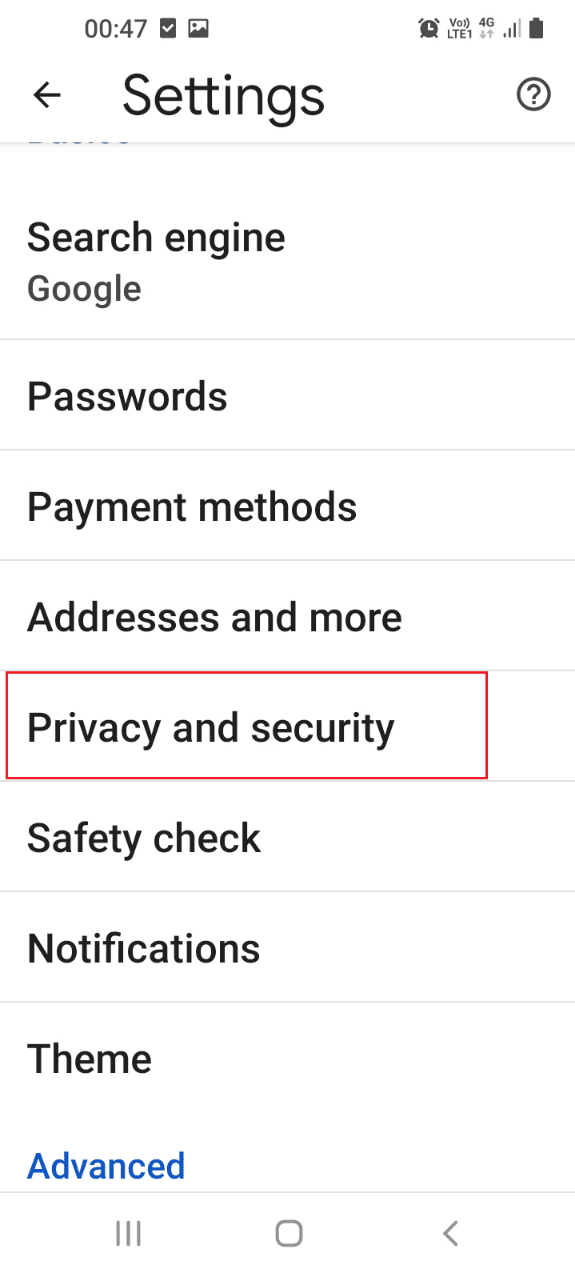
5. Toque na guia Limpar dados de navegação na próxima tela para escolher a opção de cookies.
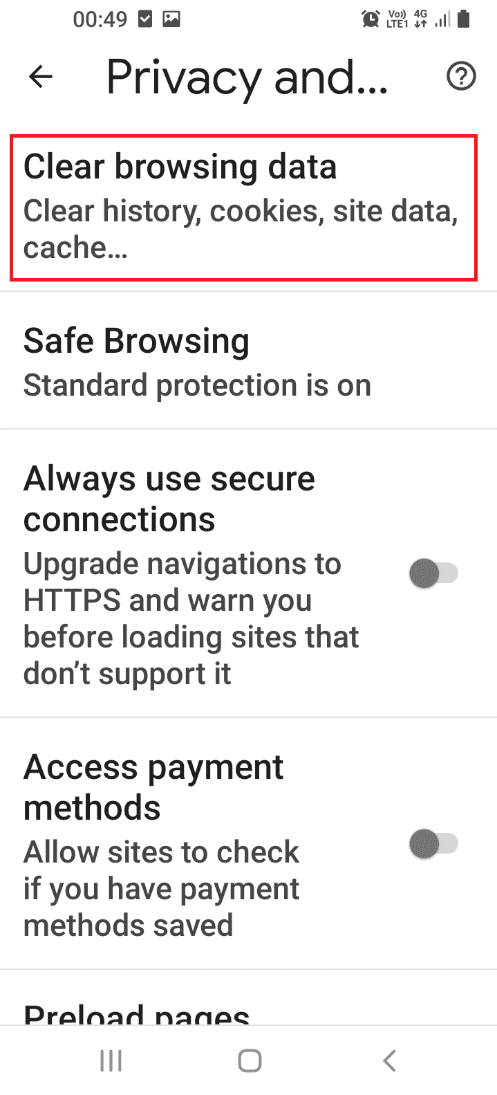
6. Toque na guia Básico e defina a seção Intervalo de tempo para Todo o tempo usando o menu suspenso.
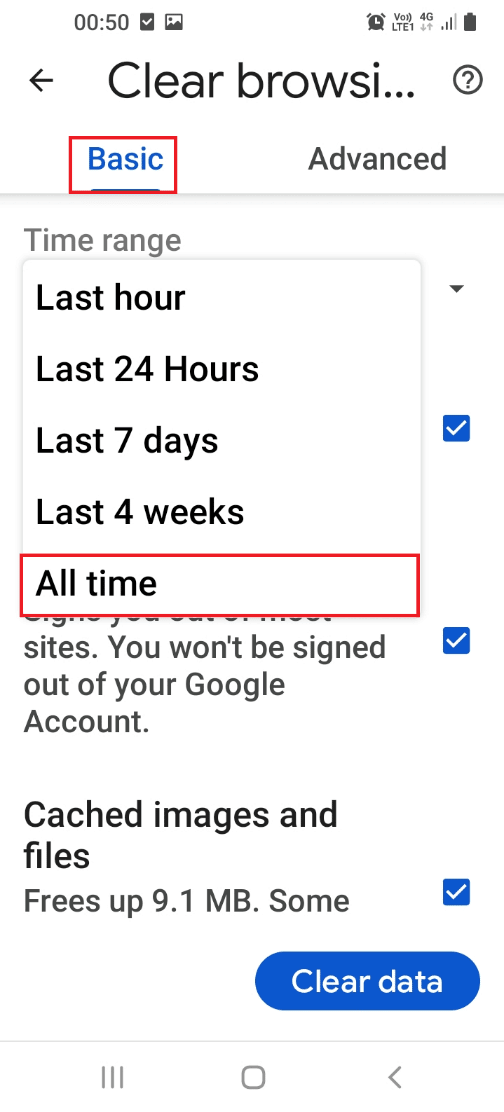
7. Selecione a caixa ao lado da opção Cookies e dados do site e toque no botão Limpar dados na parte inferior.
Nota: Você também pode selecionar a caixa Imagens e arquivos em cache para limpar todos os arquivos de cache no navegador.
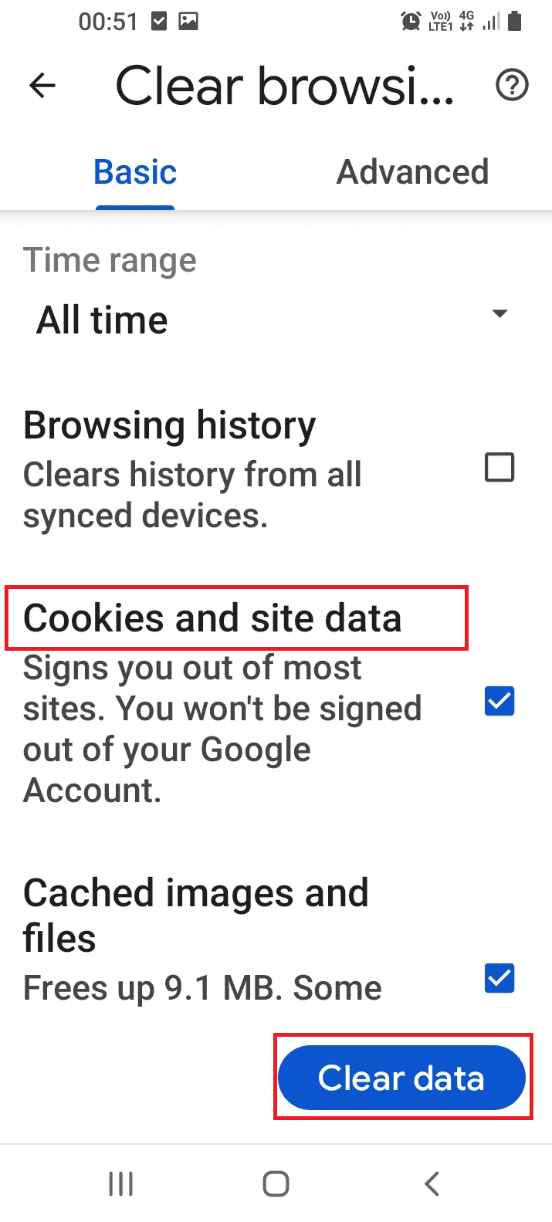
8. Na próxima janela de confirmação, selecione todos os sites exibidos e toque no botão Limpar na tela.
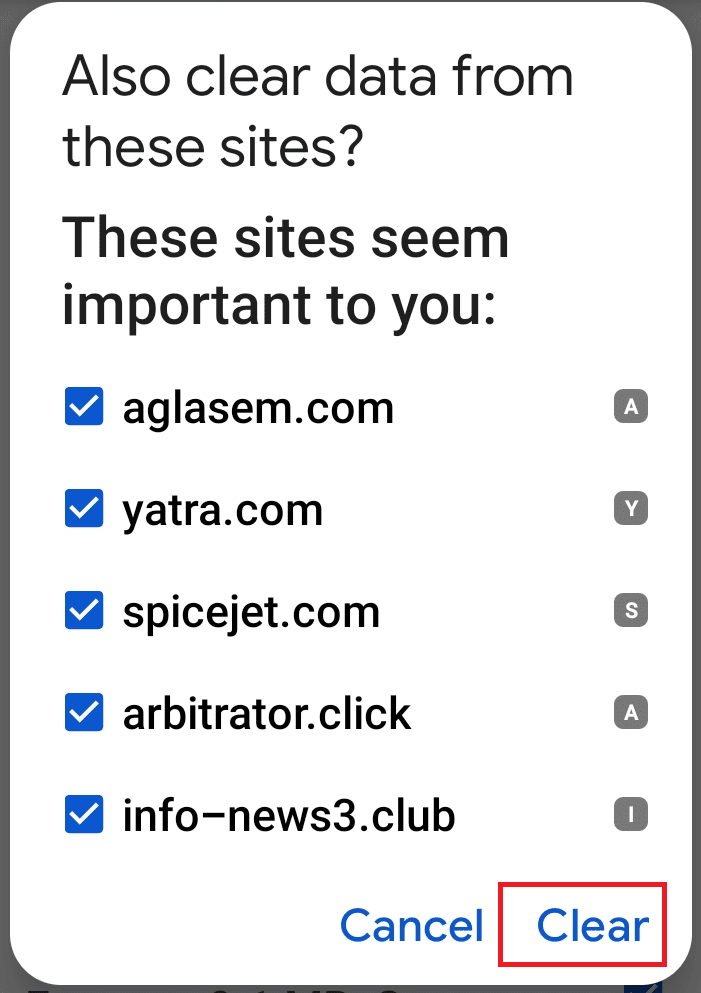
Método 7: desinstalar aplicativos de terceiros
Os aplicativos instalados em seu telefone, especialmente aplicativos de terceiros e desnecessários em seu telefone, podem causar problemas com o aplicativo Samsung Internet.
Opção I: por meio do aplicativo Configurações
O problema de abertura da Internet da Samsung pode ser corrigido se você desinstalar os aplicativos do seu telefone usando o aplicativo Configurações.
1. Deslize a tela para cima para visualizar a página inicial e toque no aplicativo Configurações no menu.
2. Toque na guia Aplicativos no menu exibido para visualizar todos os aplicativos instalados no telefone.
3. Toque no aplicativo de terceiros na lista exibida.
Nota: O aplicativo Amazon é escolhido para fins explicativos, você precisa selecionar o aplicativo de terceiros ou problemático.
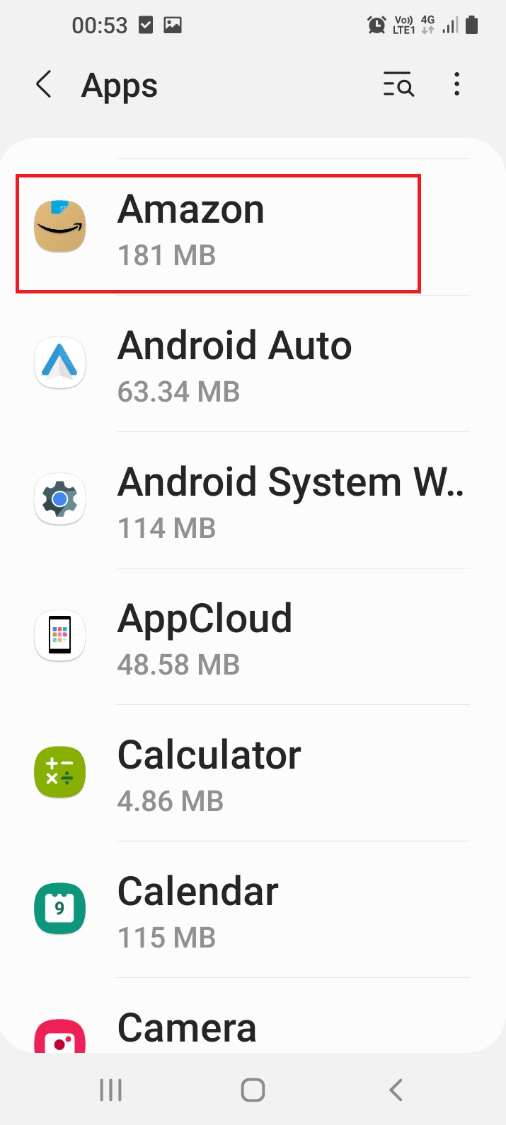
4. Na página de informações do aplicativo, toque no botão Desinstalar na parte inferior para desinstalar o aplicativo do seu telefone.
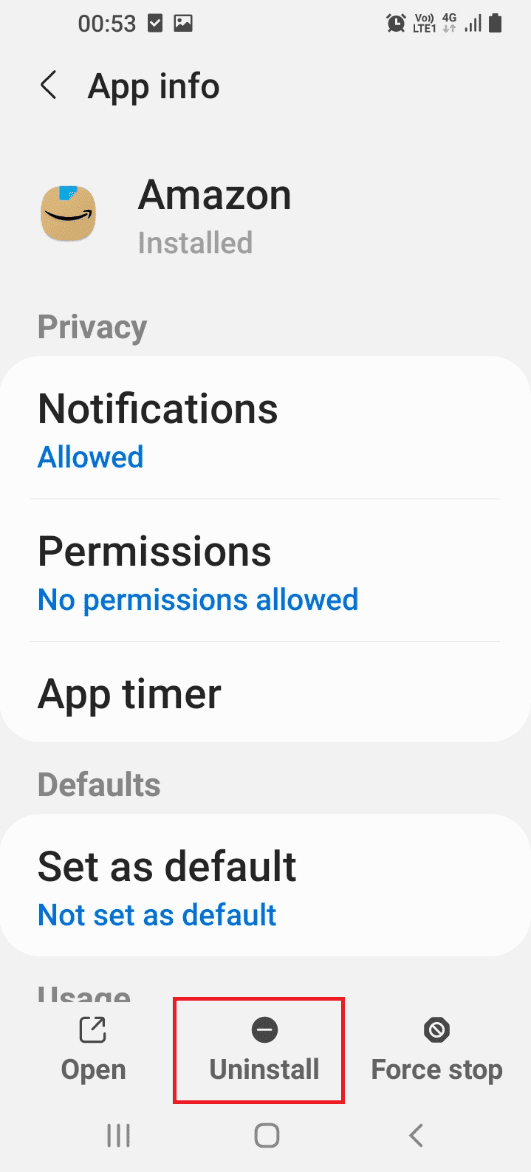
5. Toque no botão OK na tela de confirmação para confirmar a desinstalação do aplicativo.
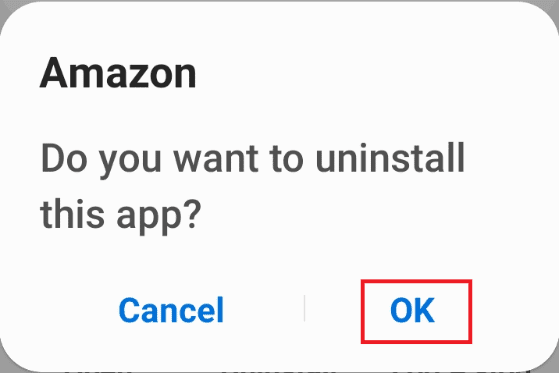
Opção II: através do aplicativo Play Store
Você pode desinstalar os aplicativos menos usados usando o aplicativo Play Store para corrigir o problema de abertura da Internet da Samsung no seu telefone.
1. Deslize a tela para cima para visualizar a página inicial e toque no aplicativo Play Store no menu.
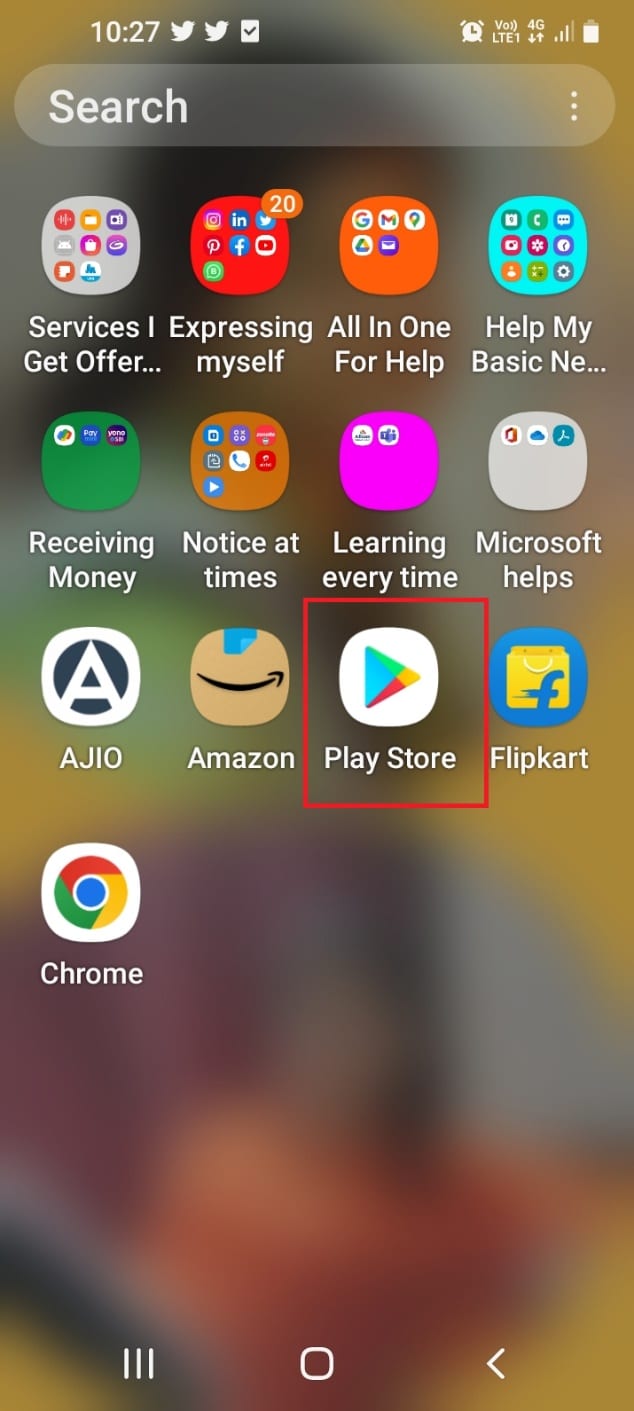
2. Toque no ícone do perfil no canto superior direito da página inicial.
3. Na próxima tela, toque na guia Gerenciar aplicativos e dispositivos para visualizar os aplicativos instalados em seu telefone.
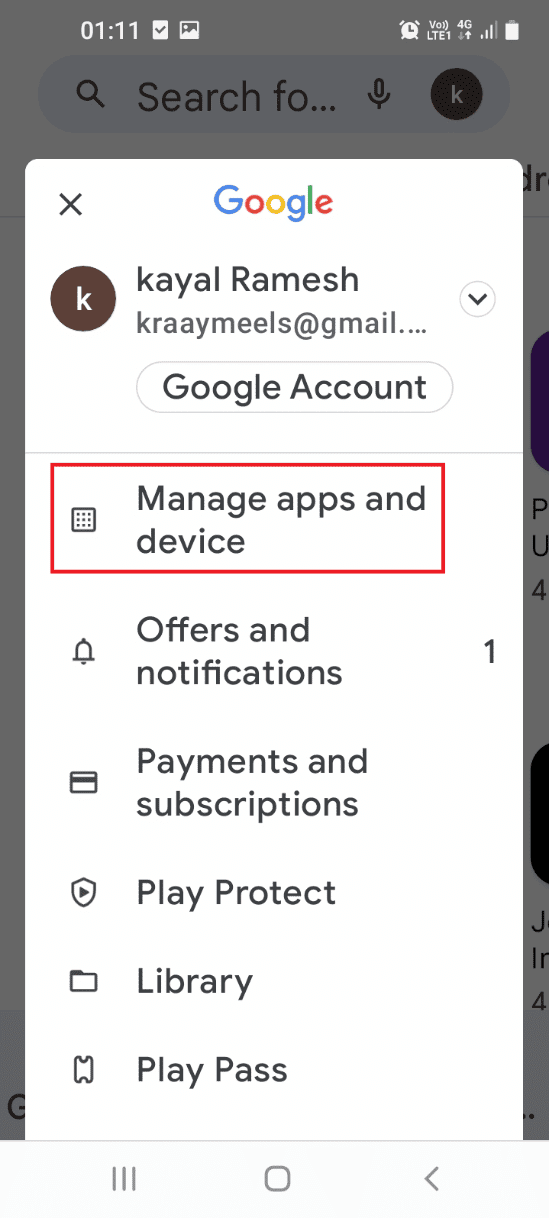
4. Toque na guia Gerenciar e toque na opção Instalado no menu suspenso.
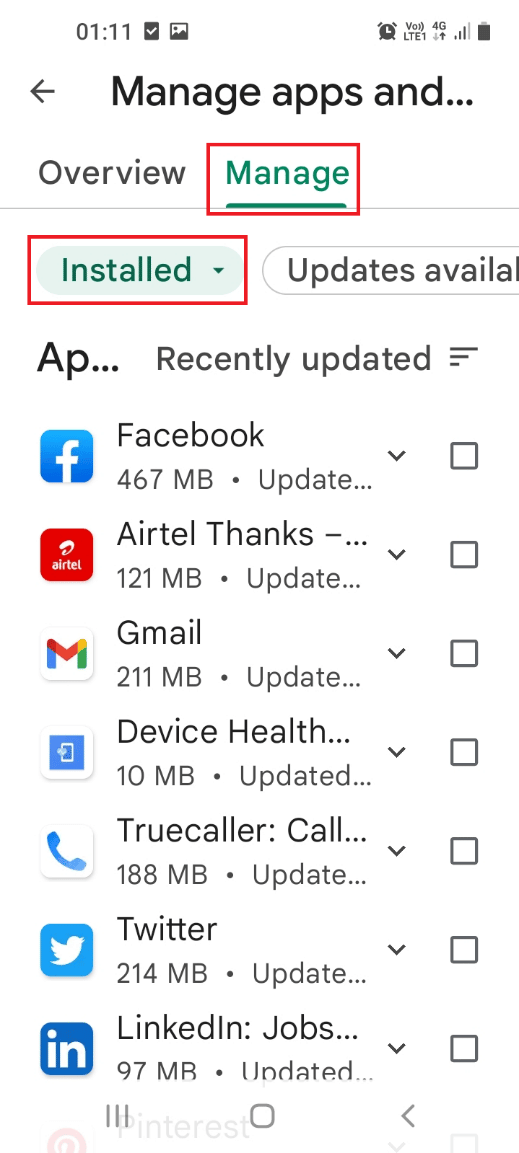
5. Toque nas três linhas horizontais na parte superior direita da página e toque na opção Menos usada na lista de categorias.
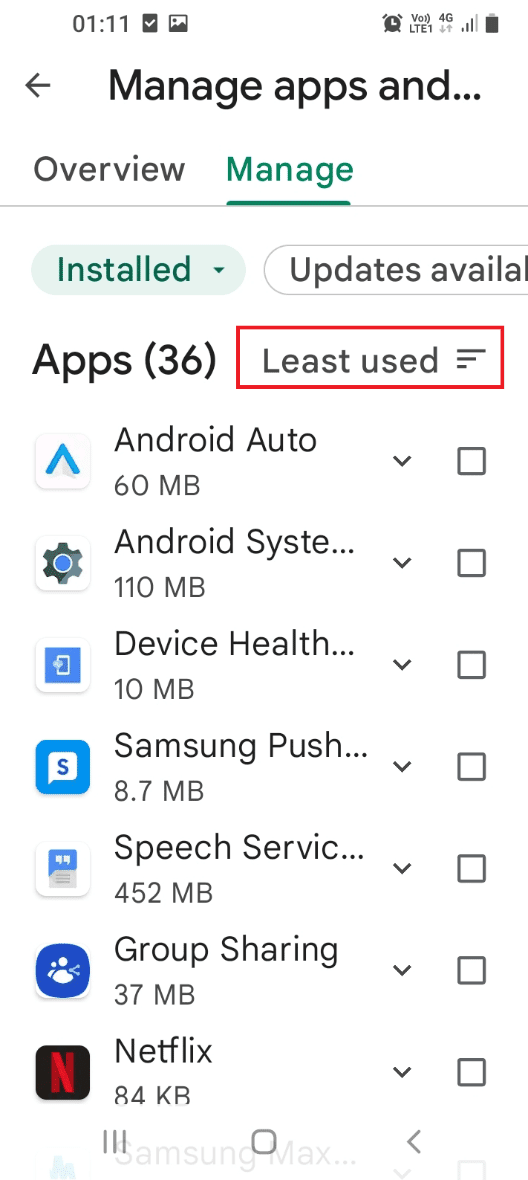
6. Selecione os aplicativos usando a caixa ao lado do aplicativo e toque no botão da lixeira na parte superior.
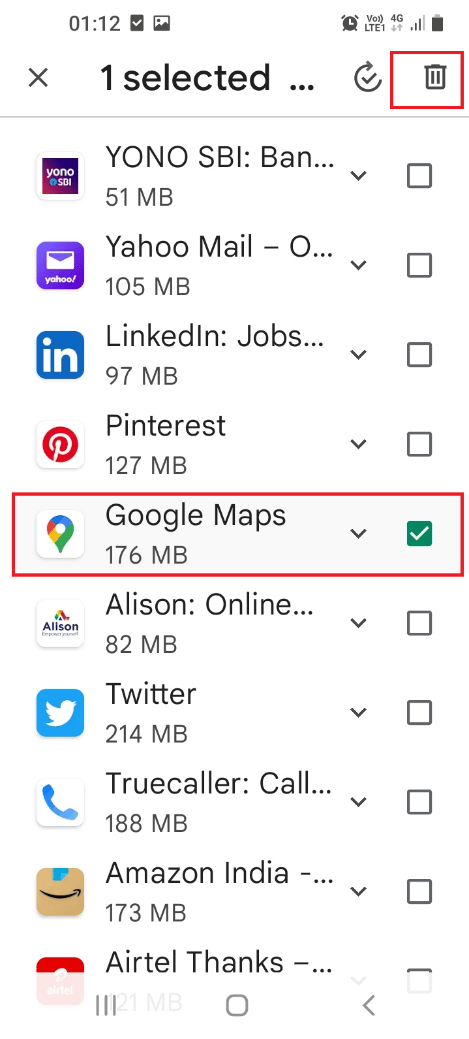
7. Toque no botão Desinstalar na próxima tela para desinstalar as atualizações do aplicativo em seu telefone.
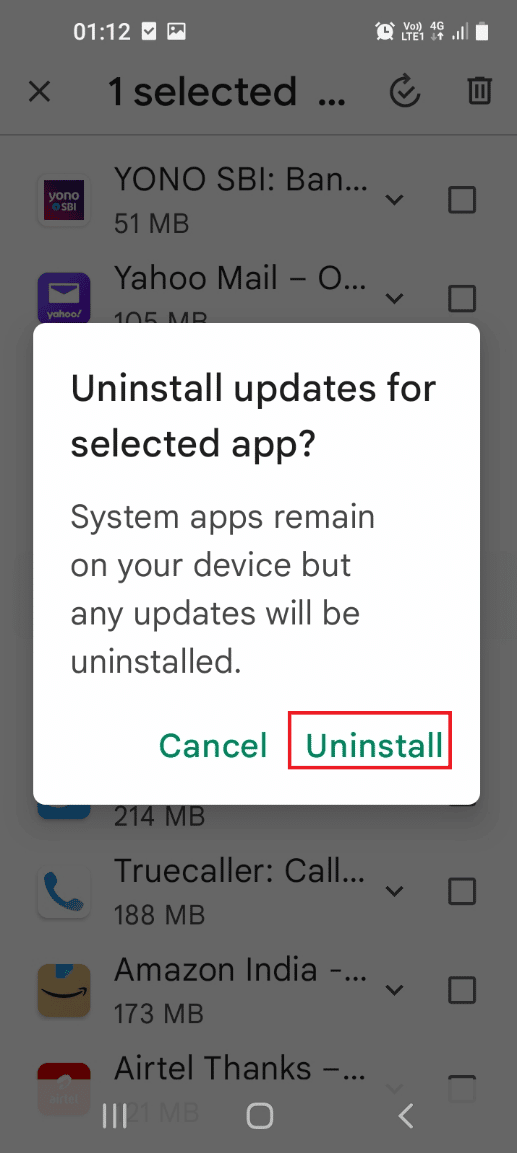
8. Toque no botão Desinstalar na janela de confirmação para desinstalar o aplicativo do seu telefone.
Nota: Você deve excluir todos os aplicativos que não possuem nenhum logotipo ou nome na lista.
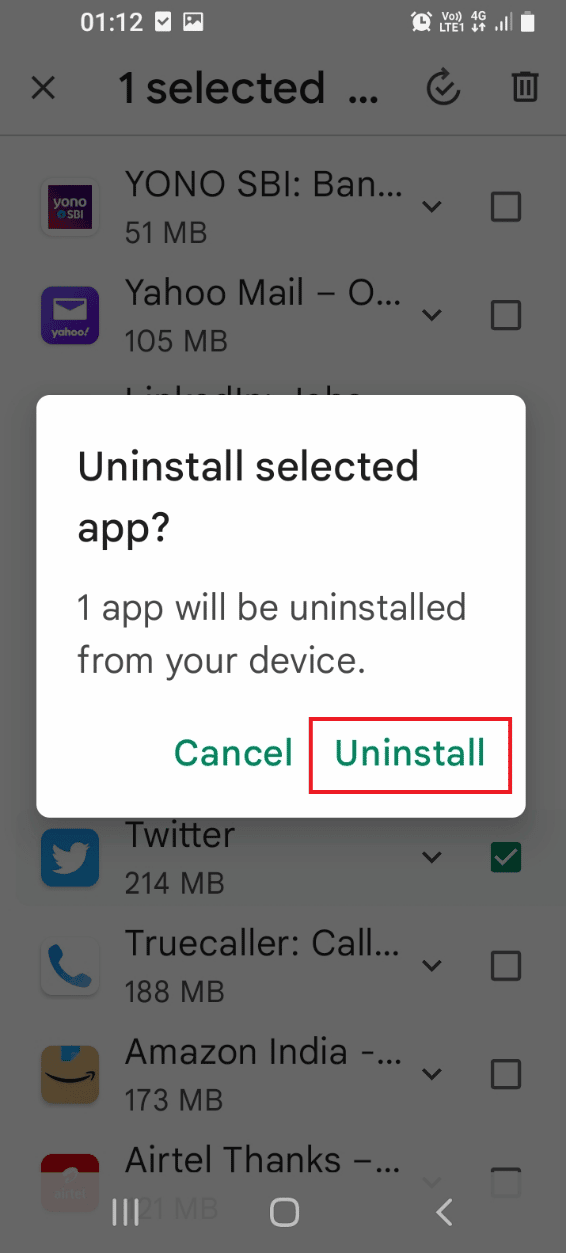
Método 8: Abra o telefone no modo de segurança
Se você não conseguir desinstalar os aplicativos do seu telefone no modo normal, tente usar o modo de segurança para desinstalar os aplicativos e corrigir o problema de abertura das guias da Internet da Samsung.
1. Pressione e segure o botão Power na lateral e toque longamente no botão Power off para entrar no modo de segurança.
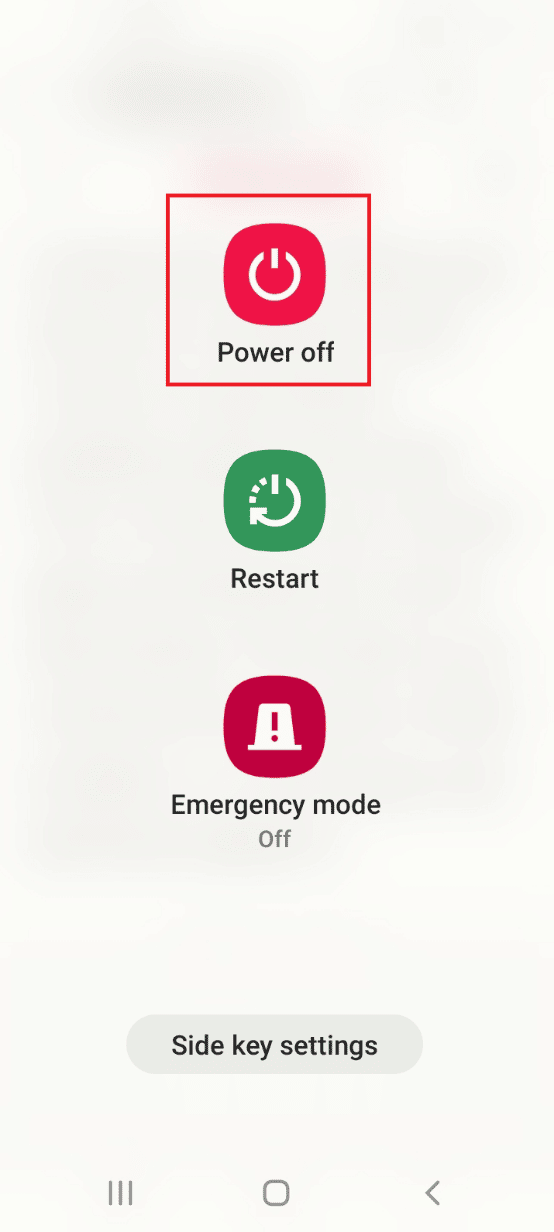
2. Toque no botão Modo de segurança na tela para entrar no modo de segurança em seu telefone.
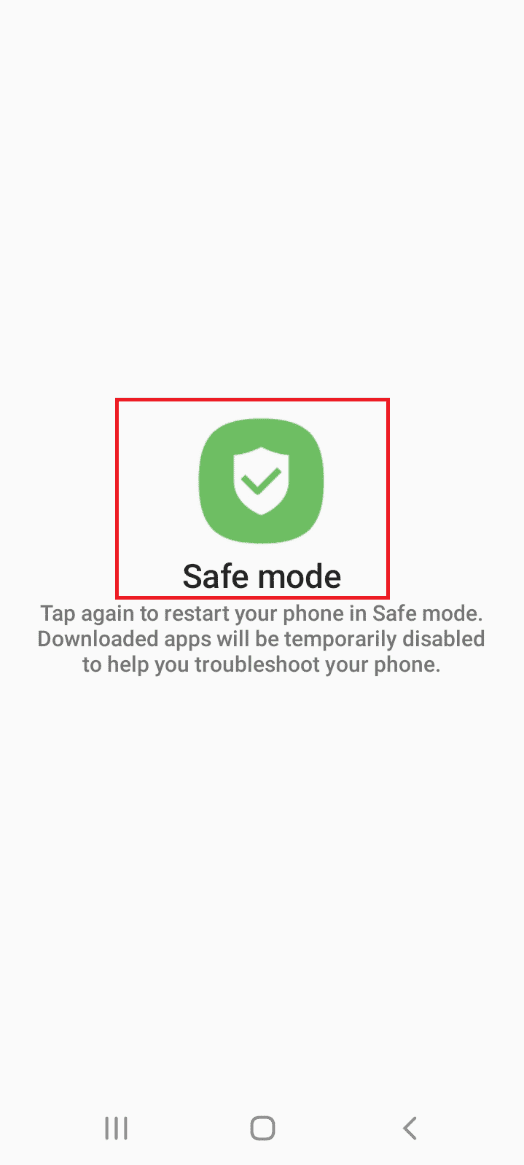
3. Desinstale todos os aplicativos problemáticos no modo de segurança e desative o modo de segurança em seu telefone usando o link fornecido aqui.
Método 9: Use antivírus
Se você não conseguir corrigir os arquivos de malware em seu telefone usando o aplicativo Device Care, tente instalar o aplicativo antivírus para verificar e corrigir o problema de abertura das guias da Internet Samsung.
1. Deslize a tela para cima para visualizar a página inicial e toque no aplicativo Play Store no menu.
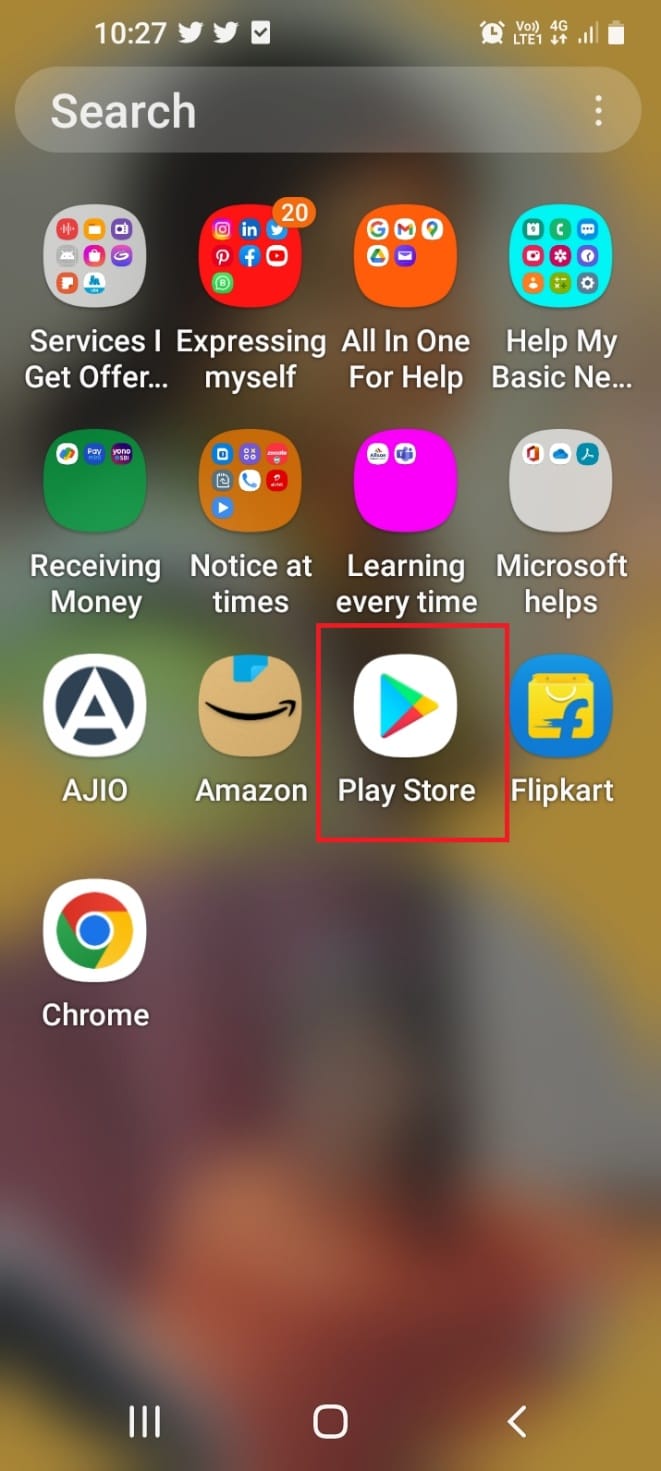
2. Toque na barra de pesquisa e digite bloqueio antivírus e limpador de vírus e toque no primeiro resultado exibido.

3. Toque no botão Instalar para instalar o aplicativo Antivirus & Virus Cleaner Lock em seu telefone.
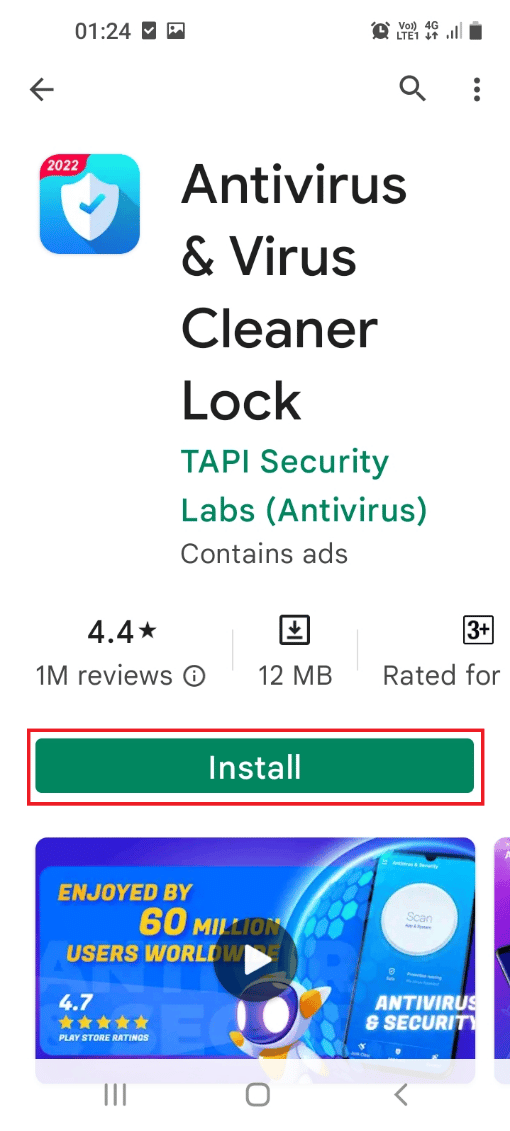
4. Deslize a tela para cima, toque no aplicativo Antivirus & Virus Cleaner Lock e toque no botão Scan para verificar se há arquivos afetados por vírus em seu telefone.
Método 10: Use o aplicativo Reiboot
Para corrigir o problema de abertura das guias da Internet da Samsung no seu telefone, você pode tentar usar qualquer aplicativo de reinicialização para corrigir os problemas com o sistema operacional Samsung em seu smartphone.
1. Deslize a tela para cima para visualizar a página inicial e toque no aplicativo Play Store no menu.
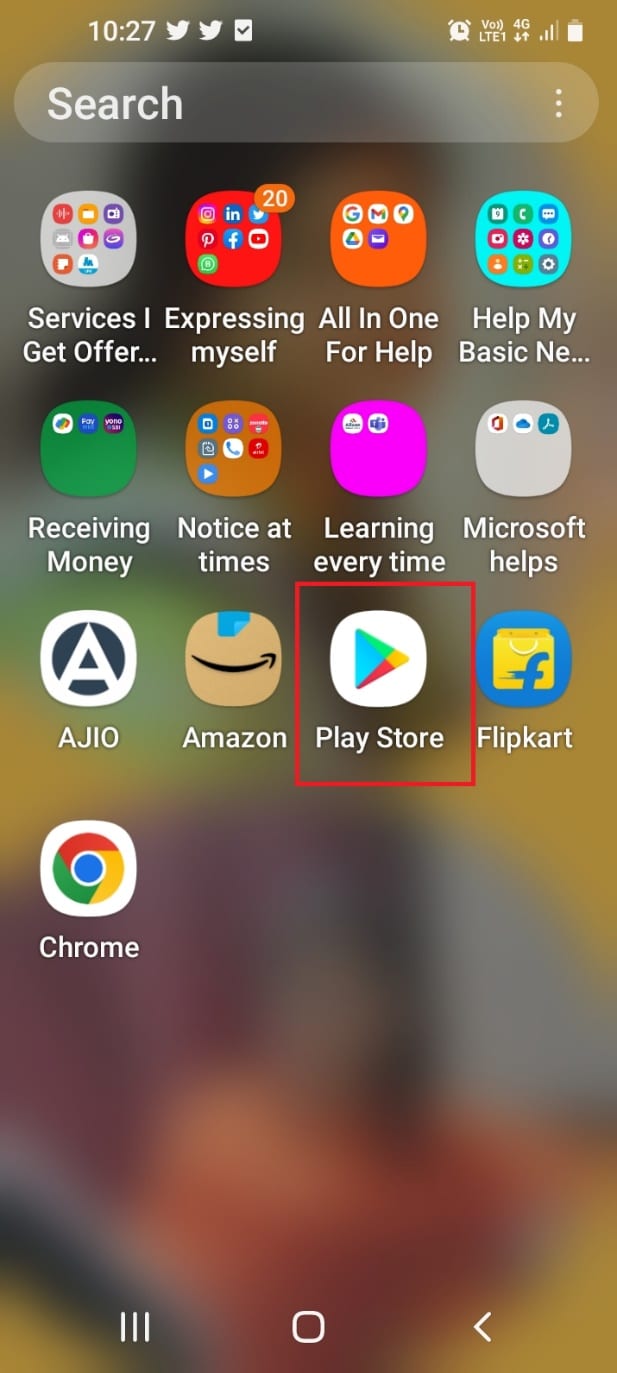
2. Toque na barra de pesquisa e digite reiboot for android e toque no primeiro resultado exibido.
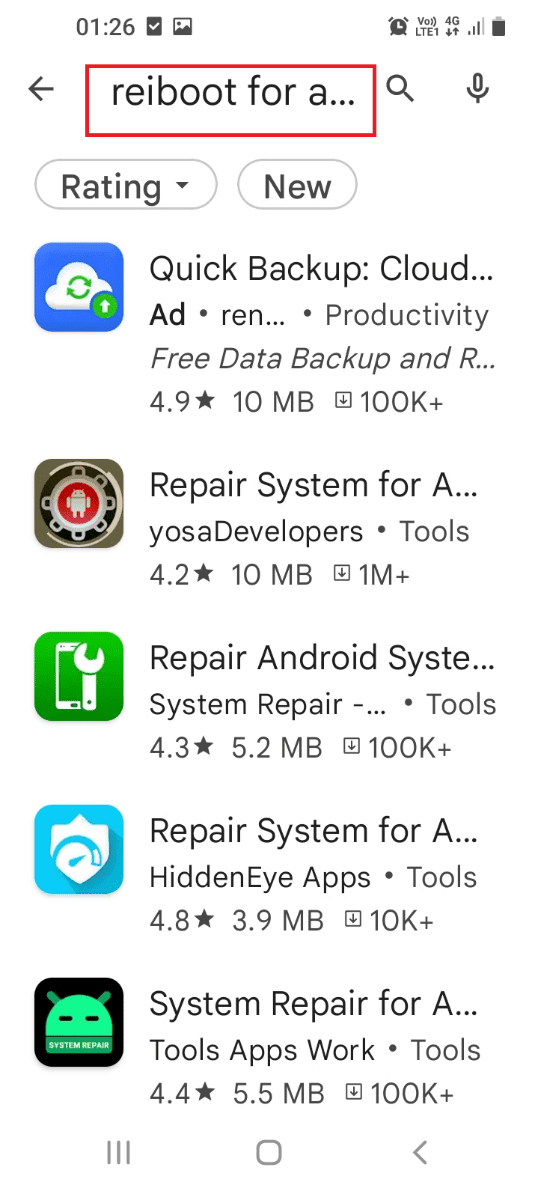
3. Toque no botão Instalar para instalar o aplicativo Repair Android System- Quick Repair and Cleaner em seu telefone.
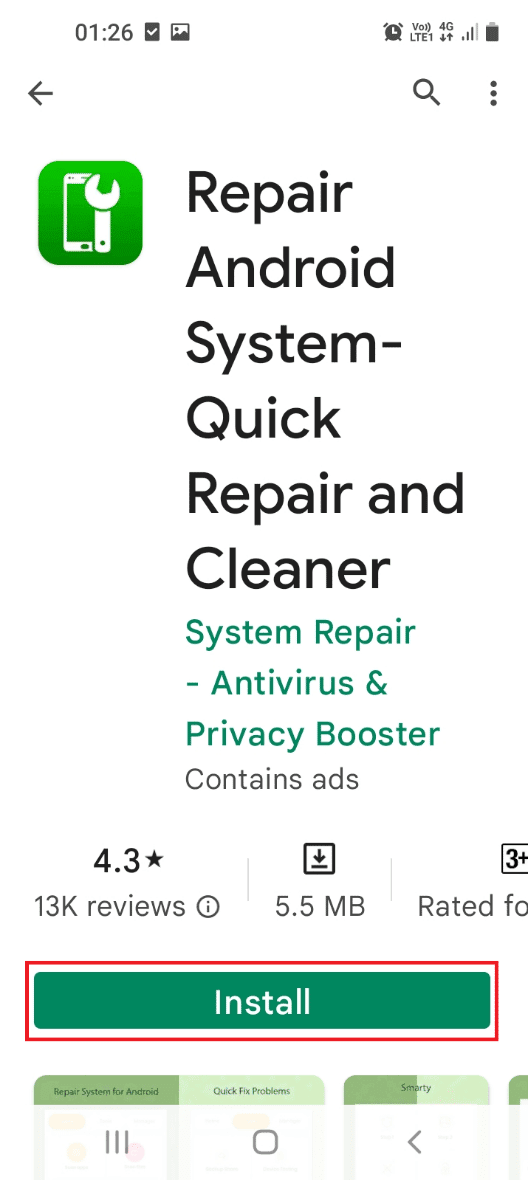
4. Deslize a tela para cima, toque no aplicativo Reparar Sistema Android – Reparo Rápido e Limpador e use o aplicativo para corrigir os problemas em seu telefone.
***
Os métodos para corrigir o problema que a Samsung Internet continua abrindo no telefone Samsung são discutidos neste artigo. Você pode ter visto que as guias da Internet da Samsung continuam abrindo sem iniciar o aplicativo, e o navegador da Internet da Samsung abrindo páginas aleatórias seria um problema repetitivo. A resposta para a pergunta de como faço para impedir que minha Internet Samsung apareça é explicada no artigo. Se você leu o artigo inteiro, por favor, deixe suas valiosas sugestões e dúvidas na seção de comentários aqui.
